
okunma
Yakın zamanda yeni bir masaüstü veya dizüstü bilgisayar satın aldıysanız, Windows 11'e sahip olmak isteyebilirsiniz. Bazı kullanıcılar için, yeni bilgisayar için yeni bir Windows 11 lisansı satın almak biraz pahalı olabilir.
Ancak eski makinenizde Windows 11 yüklüyse ve yerine yenisini aldıysanız, yeni bilgisayara gerek kalmadan lisansınızı yeni bilgisayara aktarmanın mümkün olduğunu bilmelisiniz. İşte Windows 11 lisansınızı aktarma hakkında bilmeniz gerekenler.
Windows 11 Lisansınız Aktarılabilir mi?
Belirlemeniz gereken ilk şey, Windows 11 lisansınızın aktarılabilir olup olmadığıdır. Tüm lisanslar böyle değildir, bu nedenle sizinkini devredebildiğinizden emin olmanız önemlidir.
Eski sisteminizde önceden yüklenmiş Windows 10 veya 11 yoksa ve bunun perakende lisansını Microsoft'tan veya üçüncü taraf satıcılardan satın aldıysanız, yeni sisteminize aktarabilirsiniz. Ancak, tek bir cihazda yalnızca tek bir lisans anahtarını etkinleştirebileceğinizi unutmayın.
Öte yandan, eski sisteminizde Windows işletim sistemi önceden yüklenmişse bu, lisansın Orijinal Ekipman Üreticileri ürünü (OEM) olduğu anlamına gelir. Bu lisans cihaz üreticisi tarafından sağlanmaktadır ve başka bir bilgisayara aktarılması yasal değildir. OEM lisansı genellikle devredilemez ve yalnızca orijinal olarak yüklendiği cihazda kullanılabilir.
Ne aktardığınızı bilmek için farklı Windows lisanslama türlerini gözden geçirmek de iyi bir fikirdir.
Windows 11 Lisansınızı Aktarmadan Önce Neler Yapmanız Gerekiyor?
Lisansınız transfer için uygunsa, işlemin tamamlanabilmesi için birkaç adım gerçekleştirmeniz gerekecektir.
1. Adım: Windows 11 Lisans Türünüzü Kontrol Edin
Windows 11 lisansınızı başka bir bilgisayara aktarmadan önce onunla ilişkili lisans türünü belirlemeniz gerekir. Belirtildiği gibi, lisansı yalnızca perakende ise devredebilirsiniz.
Windows 11 lisans türünüzü kontrol etmek için şu adımları izleyin:
- Komut Penceresini Çalıştır'ı başlatmak için Windows sisteminizde Win + R tuşlarına basın.
- Sağlanan alana cmd yazın ve Yönetici haklarıyla Komut İstemi'ni açmak için Shift + Enter tuş bileşimine basın.
- Komut İstemi penceresinde aşağıdaki komutu yazın veya kopyalayıp yapıştırın ve Enter'a basın: slmgr.vbs /dli
- Komut bir Windows Komut Dosyası Sistemi penceresi açacaktır. PERAKENDE Kanalı yazıyorsa lisansı yeni cihazınıza aktarmaya devam edebilirsiniz. OEM Kanalı diyorsa lisansı devredemezsiniz.

2. Adım: Windows 11 Ürün Anahtarınızı Bulun
Windows 11 lisansınızı aktarmak için onunla ilişkili ürün anahtarını bulmanız gerekecektir.
- Microsoft'tan perakende satış lisansı satın aldıysanız ürün anahtarı, satın alma sırasında posta adresinize gönderilmiş olmalıdır. Değilse, lisansı satın almak için kullandığınız kimlik bilgileriyle Microsoft'un web sitesinde oturum açıp hesap sayfanızı ziyaret ederek alabilirsiniz.
- Perakende satış lisansını bir üçüncü taraf satıcıdan satın aldıysanız, ürün anahtarınızı alma konusunda yardım için onlarla iletişime geçin.
Ürün anahtarını hala bulamıyorsanız, Windows 11 ürün anahtarınızı nasıl bulacağınız ve bilgisayarınızdan nasıl çıkaracağınızla ilgili kılavuzumuza göz atın.
3. Adım: Lisansı Eski Cihazdan Devre Dışı Bırakın
Windows 11 lisansınızı aktarabilmeniz için mevcut cihazından devre dışı bırakmanız gerekir.
Bunu yapmak için şu adımları izleyin:
1. Yönetici haklarına sahip eski sisteminizde Komut İstemi penceresini açın.
2. Şu komutu yazın veya kopyalayıp yapıştırın: slmgr /upk
3. Bu, söz konusu bilgisayarla ilişkili lisansı devre dışı bırakacaktır ve bir onay mesajı almalısınız.

4. Ardından, ürün anahtarını kayıt defterinden silmeniz gerekir. Bunun için bu komutu kullanın ve Enter tuşuna basın: slmgr /cpky. Bir onay mesajı alacaksınız.

Artık lisans devir işlemine devam edebilirsiniz.
Windows 11 Lisansını Başka Bir Cihaza Aktarma
Lisansınızın devredilebilir olduğunu belirledikten, ürün anahtarını bulduktan ve lisansı eski sisteminizden devre dışı bıraktıktan sonra başka bir cihaza aktarabilirsiniz.
İşte bunu yapmanın iki yolu.
Yöntem 1: Lisansı Komut İstemi Kullanarak Manuel Olarak Aktarın
Windows 11 lisansınızı başka bir bilgisayara aktarmanın en basit yolu, Komut İstemi'ni kullanmaktır.
Bunu yapmak için şu adımları izleyin:
1. Yeni cihazınızda yönetici haklarıyla Komut İstemi'ni açın.
2. Komut İstemi penceresinde, şu komutu yazarak veya kopyalayıp yapıştırarak ürün anahtarını girin: slmgr.vbs /ipk (ardından bir boşluk) ve ardından 25 karakterlik ürün anahtarınızı yazın veya yapıştırın. Göndermek için Enter'a basın. (Örnek: slmgr.vbs /ipk ABCDE- FGHI5- JKL6M- NO7PQ- 89RST )

3. Ürün anahtarı kabul edildikten sonra bir onay mesajı alacaksınız.
4. Son olarak, şu komutu yazıp kopyalayıp yapıştırarak Windows 11 lisansınızı etkinleştirin: slmgr /ato ve Enter tuşuna basın.
5. Etkinleştirme başarılı olursa bir onay mesajı alırsınız.

Yöntem 2: Microsoft Desteğini Kullanarak Lisans Aktarma
Manuel olarak etkinleştiremiyorsanız, Windows 11 lisansınızı Microsoft Destek ile iletişime geçerek başka bir bilgisayara da aktarabilirsiniz.
İşte bunu nasıl yapacağınız:
1. Yeni bilgisayarınızda, yönetici haklarıyla Komut İstemi penceresini açın.
2. Aşağıdaki komutu yazın ve Enter'a basın: slui 4
3. Komut, yeni bir Windows Aktivasyon penceresi açacaktır. Açılır menüyü genişletin ve bölgenizi seçin.

4. Bir sonraki ekranda Microsoft Destek ile iletişime geçmek için ücretsiz numarayı göreceksiniz. Numarayı arayın ve kurulum kimliğini sağlayın. Son olarak, Onay kimliğini girin'i tıklayın.

5. Şimdi bir sonraki pencerede, otomatik telefon sisteminin size bildirdiği onay kimliğini girin ve Windows'u Etkinleştir'i tıklayın.

Windows 11 lisansınız yeni bilgisayarınıza başarıyla aktarılmalıdır.
Yeni Cihazınız İçin Yeni Bir Lisans Satın Almanıza Gerek Yok
Gördüğünüz gibi, eski cihazınızda kullanmayı planlamadığınız, devredilebilir bir Windows 11 lisansınız varsa, yeni bilgisayarınız için yeni bir lisans satın almanıza gerek yoktur.
Bir Windows 11 lisansını başka bir cihaza aktarmak göründüğü kadar zor değil. Bunu yapmak paradan tasarruf etmenizi sağlayabilir ve yeni makinenizin en yeni özelliklere sahip bir işletim sisteminde çalışmasını sağlayabilir.
Yeni cihazınızın Windows 11'i yüklemek için minimum sistem gereksinimlerini karşıladığından emin olun.

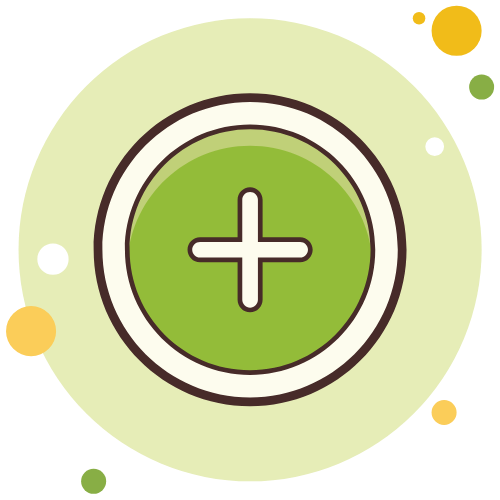

















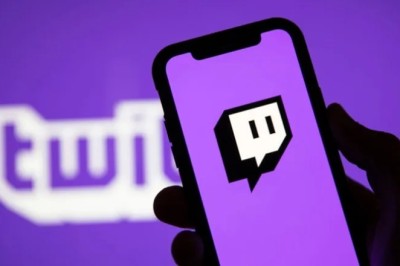
Yorumlar
0 yorum